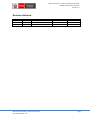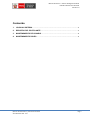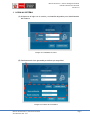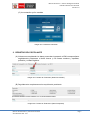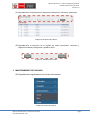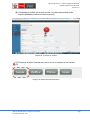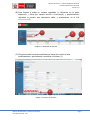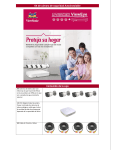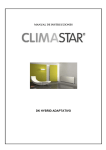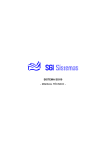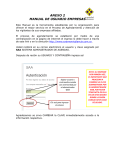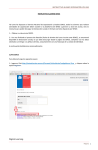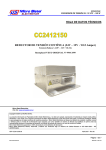Download MANUAL USUARIO – NOMBRAMIENTO
Transcript
OFICINA GENERAL DE ESTADÍSTICA E INFORMÁTICA OFICINA DE INFORMÁTICA Y TELECOMUNICACIONES ÁREA DE DESARROLLO MANUAL USUARIO – NOMBRAMIENTO Versión 1.0 Diciembre 2014 Manual de Usuario – Sistema de Registro de Nivel Educativo del Personal de Salud Versión 1.0 Revisión Histórica Fecha 11/12/2014 Version <1.0> Description Registro de Usuario Autor Jesús Marcos Aprobado Helar Herbozo Tabla Nº 01 Oficina de Informática y Telecomunicaciones Área de Desarrollo - OIT Pág. 2 Manual de Usuario – Sistema de Registro de Nivel Educativo del Personal de Salud Versión 1.0 Contenido 1. LOGIN AL SISTEMA .............................................................................................................. 4 2. REGISTRO DEL POSTULANTE .......................................................................................... 5 3. MANTENIMIENTO DE USUARIO ........................................................................................ 6 4. MANTENIMIENTO ROLES ................................................................................................... 9 Oficina de Informática y Telecomunicaciones Área de Desarrollo - OIT Pág. 3 Manual de Usuario – Sistema de Registro de Nivel Educativo del Personal de Salud Versión 1.0 1. LOGIN AL SISTEMA (A) Iniciaremos el login con el usuario y contraseña asignados por el administrador del Sistema. Imagen 01: Pantallazo de Inicio (B) Cambiamos de clave generada por defecto por seguridad Imagen 02: Cambio de contraseña Oficina de Informática y Telecomunicaciones Área de Desarrollo - OIT Pág. 4 Manual de Usuario – Sistema de Registro de Nivel Educativo del Personal de Salud Versión 1.0 (C) La contraseña ya fue cambias Imagen 03: Contraseña cambiada 2. REGISTRO DEL POSTULANTE (A) Iniciaremos completando los datos personales ingresando el DNI correspondiente seguidamente pulsaremos el botón buscar y nos llenara nombres y apellidos, profesión y unidad Orgánica. Imagen 04: Formato de Evaluación (Datos Personales) (B) Seguidamente completaremos los requisitos de postulante. Imagen 05: Formato de Evaluación (Datos Requisitos) Oficina de Informática y Telecomunicaciones Área de Desarrollo - OIT Pág. 5 Manual de Usuario – Sistema de Registro de Nivel Educativo del Personal de Salud Versión 1.0 (C) Seguidamente completaremos la experiencia laboral que sustenta el postulante. Imagen 06: Experiencia Laboral (D) Seguidamente al terminar con el registro de datos personales, requisitos y experiencia laboral perseguimos a grabar la ficha. Imagen 07: Grabado de Formato 3. MANTENIMIENTO DE USUARIO (A) Seguidamente registraremos los usuario del sistema Imagen 08: menú de sistema Oficina de Informática y Telecomunicaciones Área de Desarrollo - OIT Pág. 6 Manual de Usuario – Sistema de Registro de Nivel Educativo del Personal de Salud Versión 1.0 (B) Completamos el DNI del usuario a crear, los datos personales serán autocompletados pulsando el botón buscar(1). 1 Imagen 09: Creación de Usuario (C) Pulsamos el botón Guardar para concluir con el registro de un Usuario (D) Imagen 10: Botonera de Mantenimiento Oficina de Informática y Telecomunicaciones Área de Desarrollo - OIT Pág. 7 Manual de Usuario – Sistema de Registro de Nivel Educativo del Personal de Salud Versión 1.0 (E) Para Buscar o editar un usuario registrado, lo ubicamos en la parte superior(1), y filtrar por usuario activos e inactivos(2), y posteriormente ubicamos al usuario que deseamos editar y presionamos en el link seleccionar(3) 1 2 3 Imagen 11: Búsqueda de Usuario (F) El seleccionado nos autocompletara los datos del usuario el cual modificaremos y procedernos a modificar o eliminar (1). 1 Imagen 12: Edición de Usuario Oficina de Informática y Telecomunicaciones Área de Desarrollo - OIT Pág. 8 Manual de Usuario – Sistema de Registro de Nivel Educativo del Personal de Salud Versión 1.0 4. MANTENIMIENTO ROLES (A) Seguidamente actualizaremos los Roles para los Usuarios Imagen 13: Menú del Sistema (B) Agregaremos o Modificaremos los roles, nombrándolos(1) y pulsando grabar(2) 1 2 Imagen 14: Mantenimiento de Roles (C) Si editamos un rol pulsamos en el link Acción (1) y autocompletara en los datos generales(2) y posteriormente pulsaremos modificar(3) y así concluimos con la edición de roles 1 2 3 Imagen 15: Mantenimiento de Roles(2) Oficina de Informática y Telecomunicaciones Área de Desarrollo - OIT Pág. 9